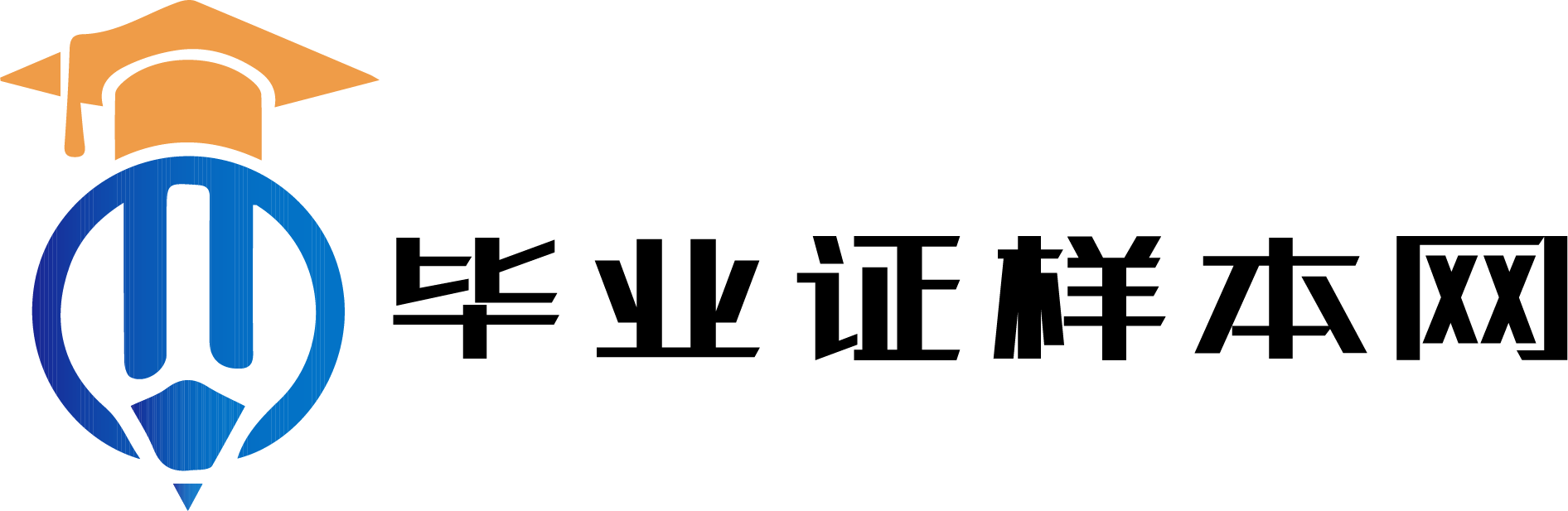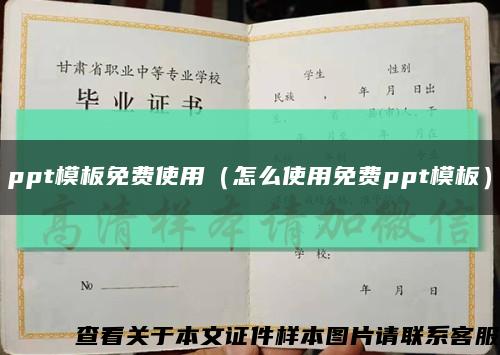建议使用微软office2013以上版本,我用的是office2019。
今天是我们的第一期,主要介绍ppt的默认设置,快捷键。

暗夜模式:
主要用于调整主题背景,可调整自己舒适的参数。
路径:文件->帐户:
无限撤回:
office默认撤回次数为20,可设置为最大撤回次数为150。
路径:文件->选项->高级
图片压缩:
为保证图片信息不丢失,应压缩图片。
在相同的路径下,检查不压缩文件中的图像。
自动保存:
设置自动保存时间间隔,检查未保存关闭,自动恢复上次版本。
路径:文件->选项->保存
字体嵌入:
当你的ppt使用其他设备时,如果对方设备没有您设置的字体,字体格式将丢失,因此应嵌入字体ppt。
路径:与自动保存相同的路径
多格式导出:
可以将ppt导出为pdf、视频、图片等格式。
路径:文件->导出->更改文件类型
参考线:
路径:视图->网格线,参考线
统一文字:
我们同意设置常用的微软雅黑字体,以免每次输入文字都更改字体。
路径:设计->其他->字体->自定义字体
默认样式:
插入形状时,颜色为土龟蓝。填充新颜色后,右键设置默认形状,插入其他形状也是您喜欢的样式。
删除占位符:
每次生成的幻灯片都有这样的占位符,删除起来很麻烦。
路径:视图->模板幻灯片->CTRL A->删除
关闭此页面,再生的新幻灯片没有展位符
快捷键:
shift代表(操作形状):
水平和垂直移动:shift 鼠标左键
等比缩放:shift 鼠标拖拽
旋转:shift 旋转,每次旋转15°
ctrl代表:
快速放大:ctrl 鼠标滚轮
移动复制:ctrl 拖鼠标(告别cv大法)
快速复制:ctrl D(复制位置距离,能够沿着某个方向、步幅)
新建页面:ctrl M或者回车
组合:ctrl G(按住CTRL选择多个元素,CTRL G组合成一个元素)
保存:ctrl S
撤回、恢复:ctrl Z、ctrl Y
ctrl shift组合:
垂直、水平移动复制:ctrl shift 鼠标移动
放大等比中心:ctrl shift alt(保证几何中心不变)
复制粘贴格式:ctrl shift c、ctrl shift v
解除组合:ctrl shift G
增加和缩小文本框:ctrlA ctrl[/]
加粗斜体下划线:ctrla-->ctrlB/I/U
文本框居中,左右对齐:ctrl a-->ctrl E/L/R
快速将文本插入页面:Alt—N—X—H
快速将图片插入页面:Alt—N—P—D
总结:
关注共宗号:AI深度学习和图像处理,共享技术、教程、财务内容。设置默认格式,了解shift、ctrl、ctrl shift、文本框操作,快速插入5个板快捷键。设置默认格式,了解shift、ctrl、ctrl shift、文本框操作,快速插入5个板快捷键。
独立思考,知行合一!快练吧!
关于ppt如何调整方向和ppt您是否掌握了默认设置和快捷键的主要内容!
你可能还喜欢下面这些文章
毕业证样本网创作《ppt方向怎么调整(ppt的默认设置、快捷键,你掌握了吗)》发布不易,请尊重! 转转请注明出处:https://www.czyyhgd.com/638103.html